肆、檢視格線
32、如果想在WORD檔中,想對文字進行對齊的工作,其實表格是一種輔助整理的很好的方式,只需要將格線隱藏起來,就看不來是用表格整理的了。以下圖為例,上方的文字是用表格對齊,而下方的文字則是插入空白進行對齊。
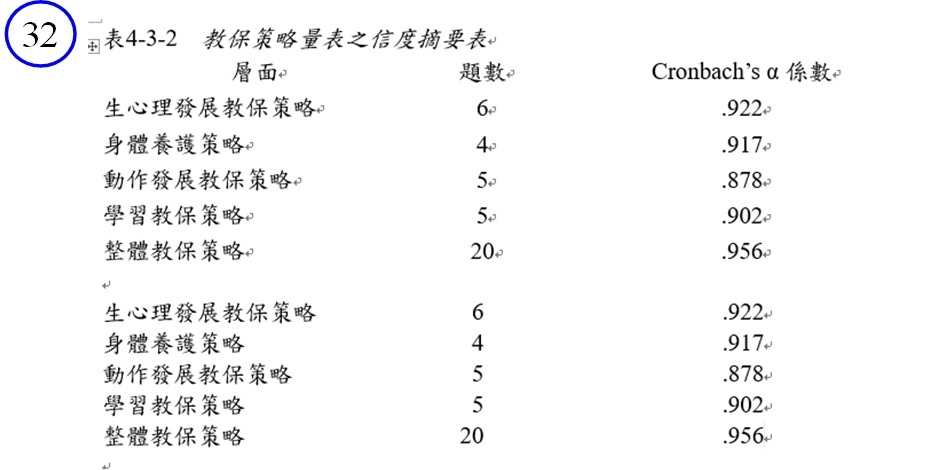
33、只需要將格線與標記顯示出來就一目了然,為了方便編輯,會建議將檢視格線的功能開啟。另外提醒一下,這在影印時是印不出來的。

34、選取表格或將游標點到表格儲存格內的任一位置。
35、選擇上方的『版面配置』,在左邊表格裡點選『檢視格線』即完成,只需設定一次就好。

伍、標題列頂端重複
36、當表格過長跨頁時,因為標題列的消失,會將低表格的可讀性,在這情況下,最標準的作法應該是依據不同頁面拆表,並在每一頁的表格重新放上標題列,並給予續表標題,不過當論文還未定版之前,都有可能因為前頁內容的變動,導致表格的切割點會改變,因此不會建議在論文完成定稿之前就先拆表,但又希望表格的可讀性能維持,此時建議開啟表格的『標題列頂端重複』功能。

37、選取表格的標題列並反白。
38、點選右鍵,選擇『表格內容』。
39、點在列的頁面下,勾選『標題列在每頁頂端時重複』。
40、即完成重複標題列的設定。
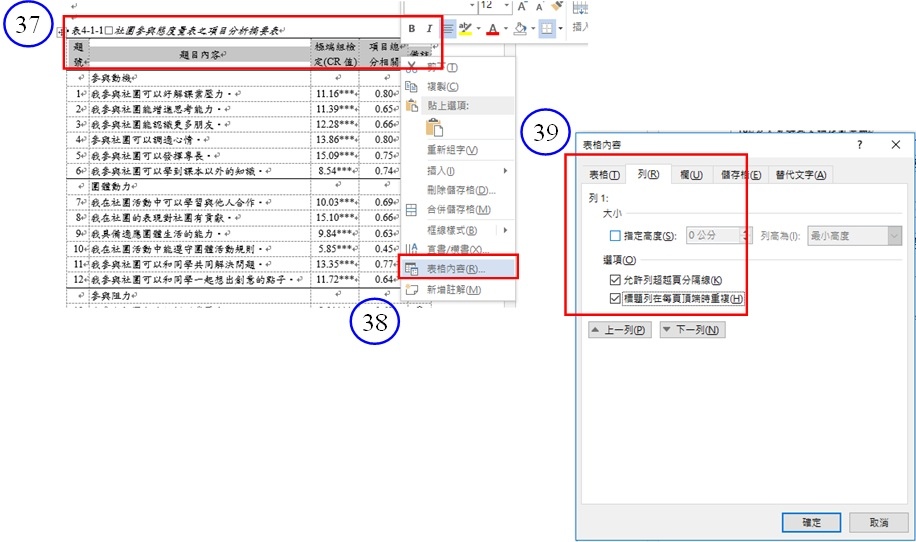

全站熱搜




 留言列表
留言列表


 {{ article.title }}
{{ article.title }}